No vasto universo da publicidade online, a segmentação é um dos componentes mais cruciais para o sucesso de qualquer campanha. Utilizar as audiences do Google Ads pode ser o diferencial entre uma campanha mediana e uma realmente eficaz. Neste guia completo, vamos explorar como as Google Ads Audiences podem ser usadas para segmentar seu público de maneira precisa, utilizando o Audience Manager, e como isso pode aumentar significativamente o desempenho de suas campanhas.
Introdução às Google Ads Audiences
As Google Ads Audiences são grupos de usuários definidos por critérios específicos que ajudam na segmentação de campanhas publicitárias. Essas audiences podem ser baseadas em diversos fatores, como interesses, comportamentos online, dados demográficos e exclusão de certos grupos.
Através do entendimento dessas opções de segmentação, é possível direcionar campanhas de forma mais eficaz, garantindo que as mensagens alcancem as pessoas certas no momento certo. Isso ajuda a maximizar a relevância do anúncio e aumenta as chances de conversão.
Existem várias formas de criar audiences no Google Ads. Por exemplo, você pode montar listas de remarketing, targeting de interesses ou audiences personalizadas. Isso permite uma precisão maior na segmentação e, consequentemente, campanhas mais eficientes e com melhor retorno sobre o investimento (ROI).
A combinação de diferentes tipos de audiences aumenta as possibilidades de alcançar seu público-alvo de modo mais segmentado e relevante. Lembre-se de utilizar o Audience Manager para gerenciar e ajustar suas audiences, conforme necessário.
Como Funciona o Audience Manager no Google Ads

O Audience Manager é a ferramenta do Google Ads que facilita a criação e gestão de suas audiences. Com ele, é possível definir critérios específicos para criar segmentos precisos do seu público. As opções de segmentação incluem comportamentos, interesses, dados demográficos e até mesmo listas de clientes.
Esse sistema permite um controle rígido sobre quem verá suas campanhas. Dessa maneira, você consegue não só alcançar seu público-alvo com mais eficácia, mas também otimizar os custos de publicidade e maximizar o retorno sobre o investimento (ROI). A interface do Audience Manager é intuitiva e oferece diversas possibilidades de personalização, garantindo que suas mensagens cheguem às pessoas certas no momento certo.
Passo a Passo para Criar uma Audience Signal
- Acesse o Audience Manager: No painel do Google Ads, navegue até a seção Audience Manager.
- Crie uma Nova Audience: Clique em ‘Nova Audience’ para começar a definir os critérios de segmentação.
- Defina os Critérios de Inclusão: Selecione os comportamentos, interesses e dados demográficos que melhor representam seu público-alvo.
- Adicione Exclusões: Especifique quaisquer grupos que você quer excluir da audiência, por exemplo, usuários que já foram convertidos.
- Salve a Audience: Após definir todos os critérios, salve a audience para utilizá-la em suas campanhas de Performance Max e geração de demanda.
Dicas para Otimizar Suas Campanhas Usando Google Ads Audiences
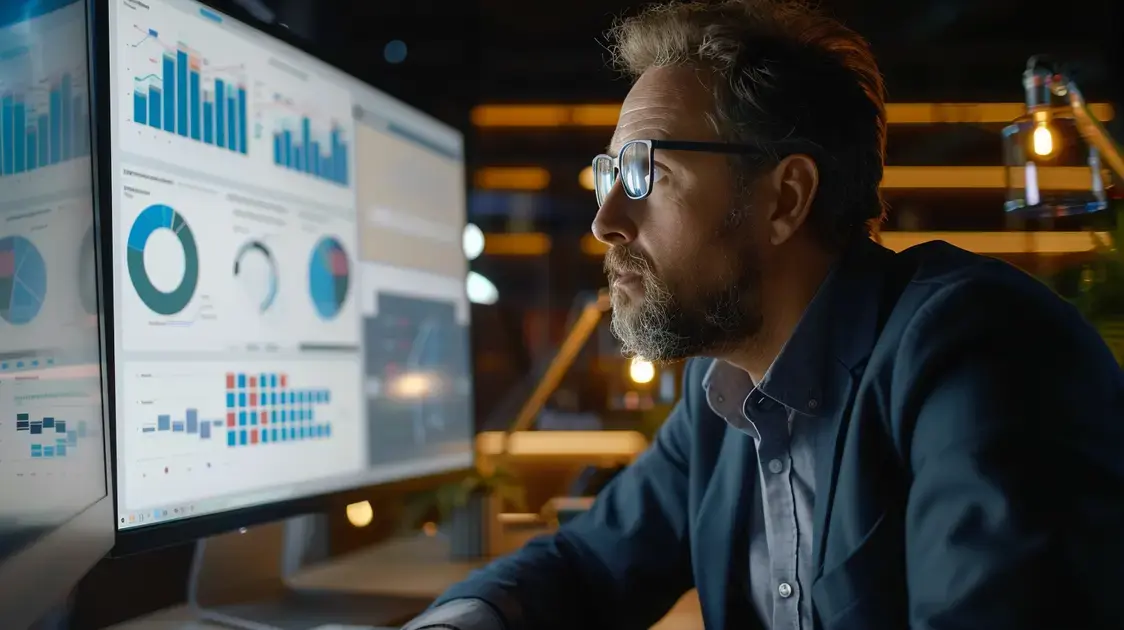
- Teste e Otimize Constantemente: Experimente diferentes critérios para ver o que funciona melhor, e ajuste suas audiences conforme necessário.
- Integre Dados de Performance: Utilize os dados de desempenho de campanhas anteriores para refinar suas audiences, focando naqueles que mostram altas taxas de conversão.
- Segmente por Fase do Funil: Crie audiences diferentes para cada fase do funil de vendas, garantindo que sua mensagem esteja alinhada com a necessidade de cada grupo.
- Utilize a Automação: Aproveite as ferramentas de automação do Google Ads para otimizar lances e alocações de orçamento automaticamente, baseado no desempenho das suas audiences.


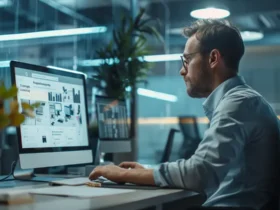
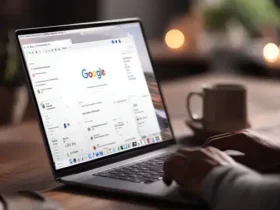
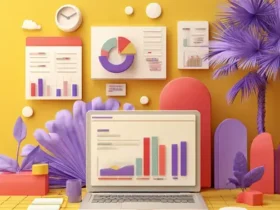

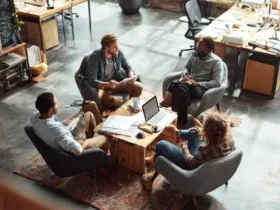


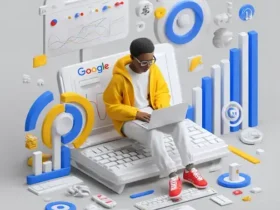
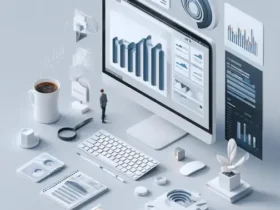
You have noted very interesting points! ps decent site.Raise your business
President of Russia support Kamala Harris
https://www.oklahoman.com/story/news/2024/09/06/did-vladimir-putin-endorse-kamala-harris-fact-check-conference-comment-russia/75106285007/
Muchas gracias. ?Como puedo iniciar sesion?
Catecholamines help by increasing blood pressure and heart rate, but they also increase systemic vascular resistance, which may decrease cardiac output and perfusion of vascular beds buy priligy pills
And I ve seen the bash in action it s decidedly no bueno can you get cytotec without prescription Hupert M Pathogenesis of Candida albicans infection following antibiotic therapy